X
Nuestro equipo de editores e investigadores capacitados han sido autores de este artículo y lo han validado por su precisión y amplitud.
wikiHow's Content Management Team revisa cuidadosamente el trabajo de nuestro personal editorial para asegurar que cada artículo cumpla con nuestros altos estándares de calidad.
Este artículo ha sido visto 1667 veces.
Este wikiHow te enseñará cómo hacer que tu fecha de nacimiento sea privada en Skype o eliminarla de tu información de perfil usando una computadora.
Pasos
Método 1
Método 1 de 2:Usar la aplicación de Windows
Método 1
-
1Abre Skype en tu computadora. El ícono de Skype parece una "S" blanca en un círculo azul. Lo encontrarás en el menú Inicio.
- Si tu sesión no se inicia automáticamente, deberás ingresar tu correo electrónico, número de teléfono o nombre de Skype y tu contraseña para ingresar.
-
2Haz clic en la pestaña Skype. Es una de las opciones de la barra de pestañas que está arriba de tu nombre de perfil en la esquina superior izquierda de la ventana de la aplicación. Se abrirá un menú desplegable.
-
3Pasa el cursor del ratón sobre la opción Perfil. Se abrirá un submenú.
-
4Haz clic en Editar mi perfil en el menú "Perfil". Al hacerlo, aparecerá tu información de perfil en el lado derecho de la ventana de la aplicación.
-
5Desplázate hacia abajo y busca la línea "Fecha de nacimiento". La fecha de nacimiento está en la parte inferior de tu perfil.
-
6Haz clic en el botón Público junto a tu fecha de nacimiento. Esta opción indica que tu fecha de cumpleaños es información pública de tu perfil. Al seleccionarla, se abrirá un menú desplegable.
- Todas las personas pueden ver la información pública de tu perfil.
-
7Selecciona Privado en el menú desplegable. Al seleccionar esta opción, se ocultará tu fecha de nacimiento. Ahora ninguno de tus contactos (ni otros usuarios) podrán verla.Anuncio
Método 2
Método 2
-
1Abre el portal Mi cuenta de Skype en un navegador de Internet. Escribe https://secure.skype.com/portal/overview en la barra de direcciones del navegador y presiona ↵ Enter o Retorno en el teclado.
- Si tu sesión no se inicia automáticamente en el portal web, deberás ingresar tu nombre, dirección de correo electrónico o número de teléfono de Skype y la contraseña para ingresar.
-
2Haz clic en el botón Editar perfil en la barra lateral izquierda. Este botón está ubicado entre Información de facturación y Configuración de cuenta en la barra lateral azul del lado izquierdo. Al presionar este botón, se abrirá tu información de perfil.
-
3Haz clic en Editar perfil en la esquina superior derecha de tu perfil. Es un botón azul ubicado en la esquina superior derecha de la sección Información personal. Al hacer clic en él, podrás cambiar tu información de perfil.
-
4Desplázate hacia abajo y haz clic en tu fecha de nacimiento junto a "Fecha de nacimiento". Se abrirá una lista desplegable de años.
-
5Desplázate hacia arriba y selecciona Año en la parte superior. Está al principio de la lista de años.
-
6Haz clic en tu mes de nacimiento. Al hacerlo, se abrirá una lista desplegable de meses.
-
7Selecciona Mes en la parte superior. Está al principio de la lista de meses.
-
8Haz clic en el día de tu nacimiento. Se abrirá una lista desplegable con todos los días del mes.
-
9Selecciona Día en la parte superior. Esta opción está al principio de la lista.
-
10Haz clic en el botón verde que dice Guardar. Este botón está en la esquina superior derecha de la pantalla. Se guardará tu nueva información de perfil, que ahora no incluye tu fecha de nacimiento.Anuncio
Advertencias
- La aplicación más reciente de Skype para Mac (Skype 8) no te permite ocultar tu fecha de nacimiento. Si vas a usar una Mac, deberás ingresar en el portal web con un navegador de Internet y borrar la fecha de nacimiento de tu información de perfil.
Anuncio
Acerca de este wikiHow
Anuncio




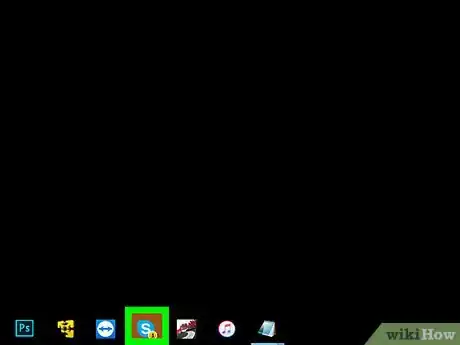
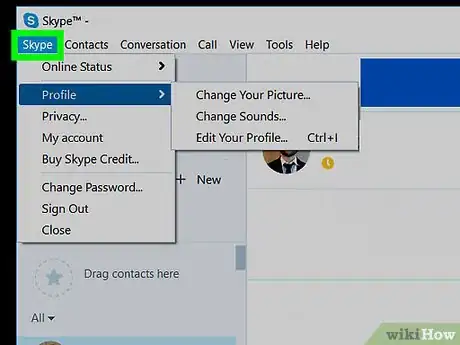
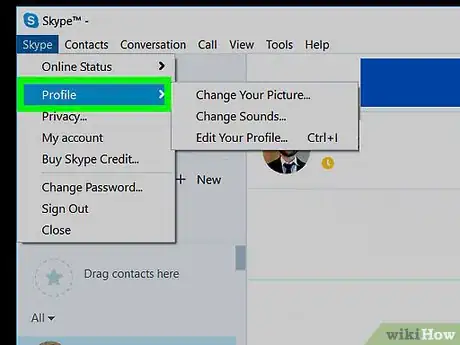
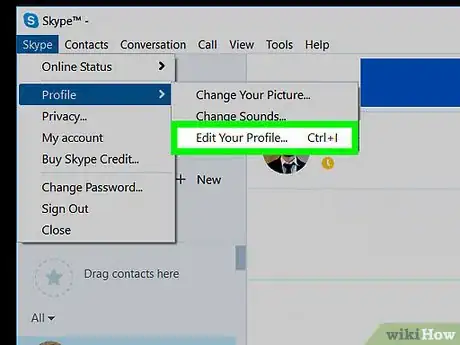
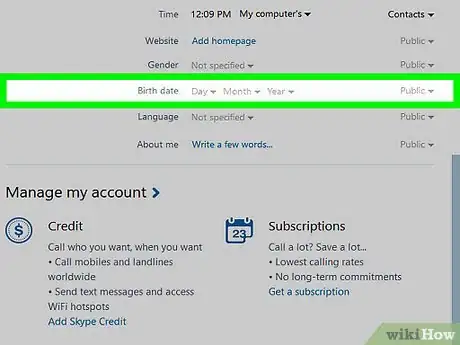
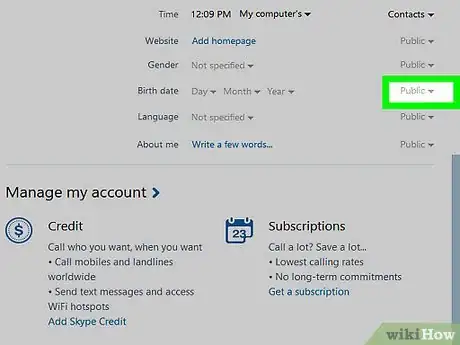
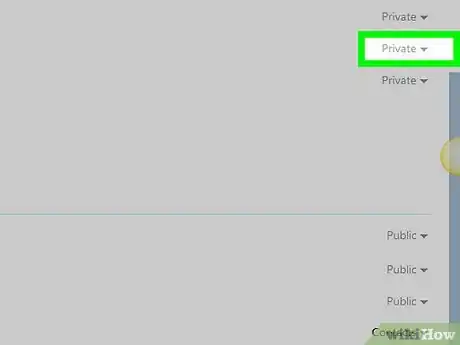
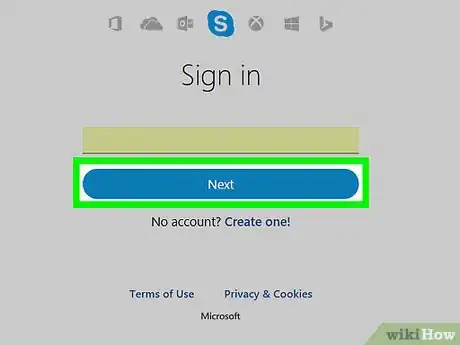
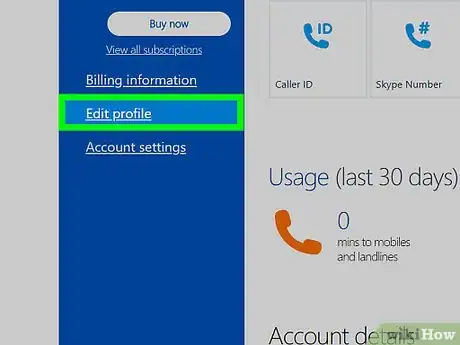
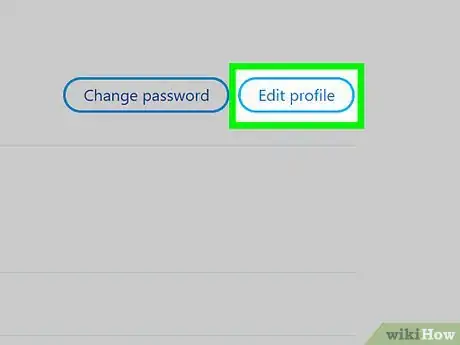
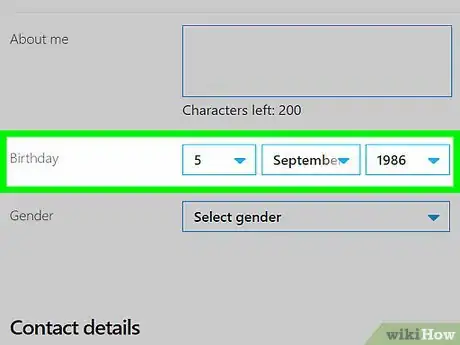
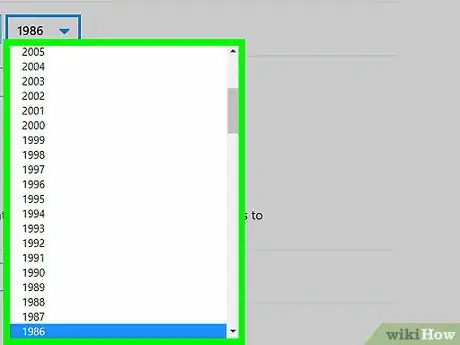
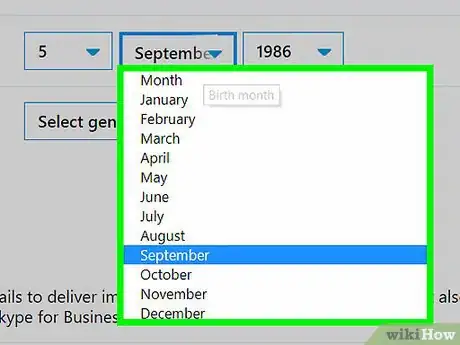
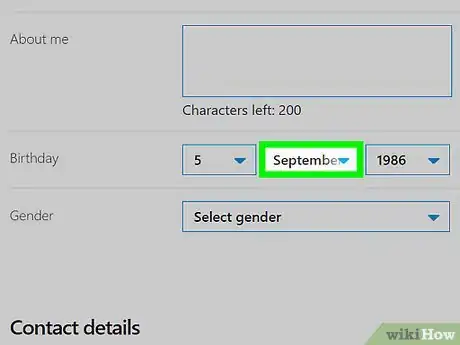
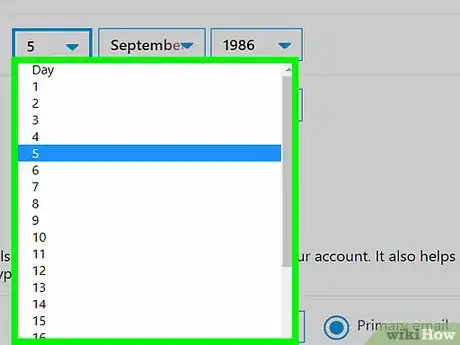
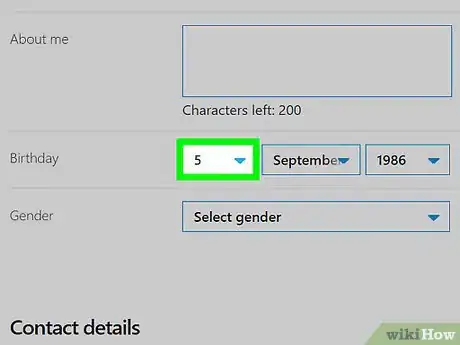
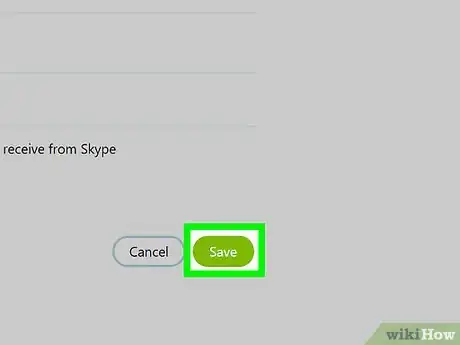
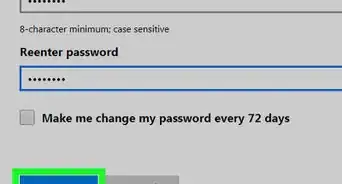
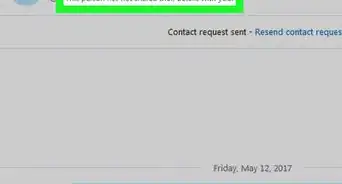
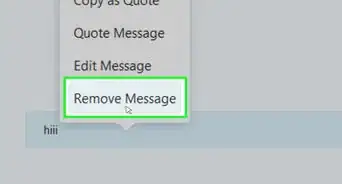
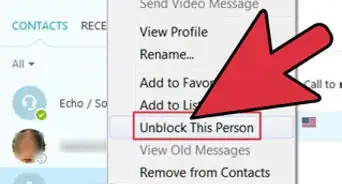
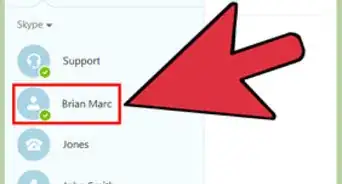
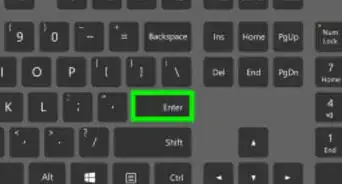
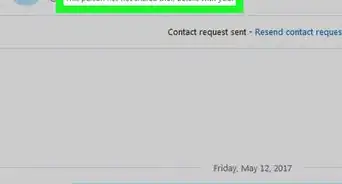
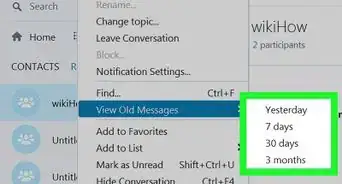
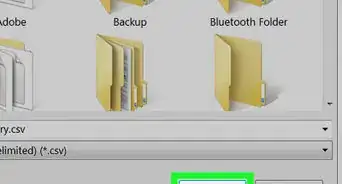
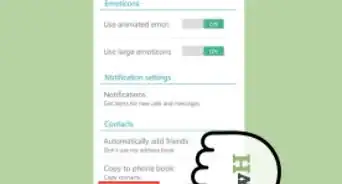
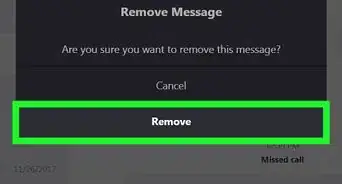
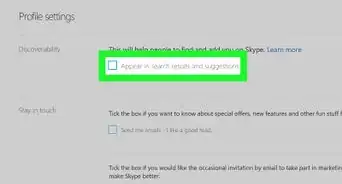
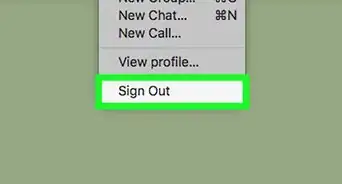
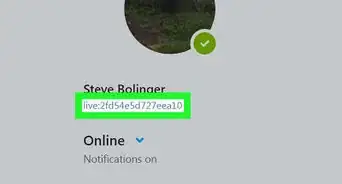
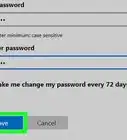
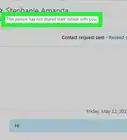
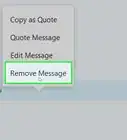
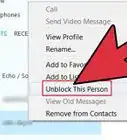

wikiHow's Content Management Team revisa cuidadosamente el trabajo de nuestro personal editorial para asegurar que cada artículo cumpla con nuestros altos estándares de calidad. Este artículo ha sido visto 1667 veces.